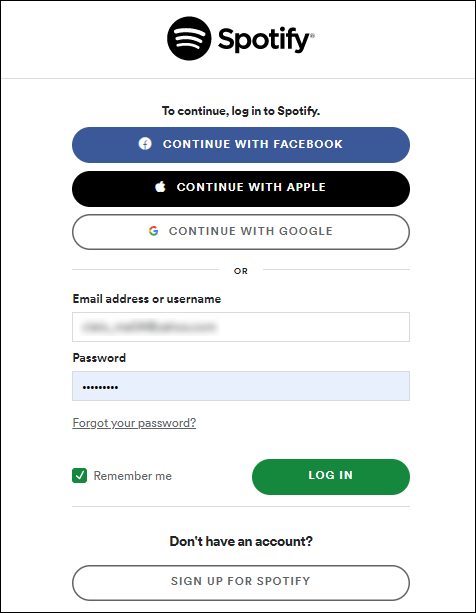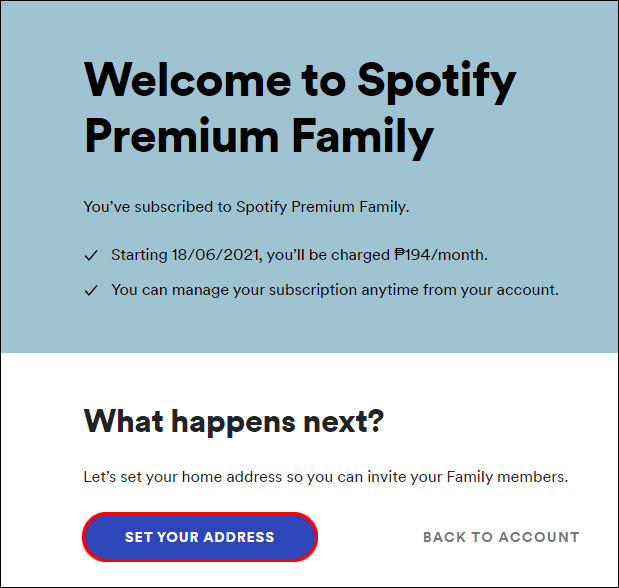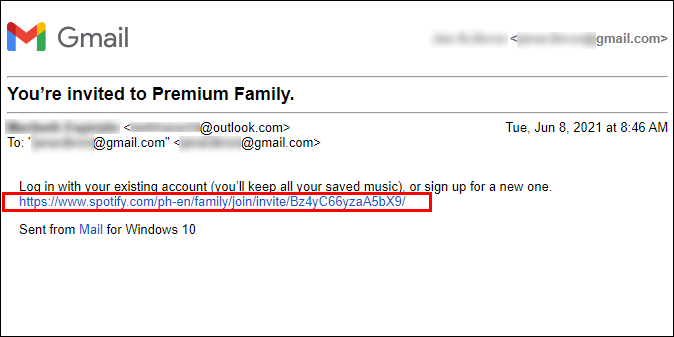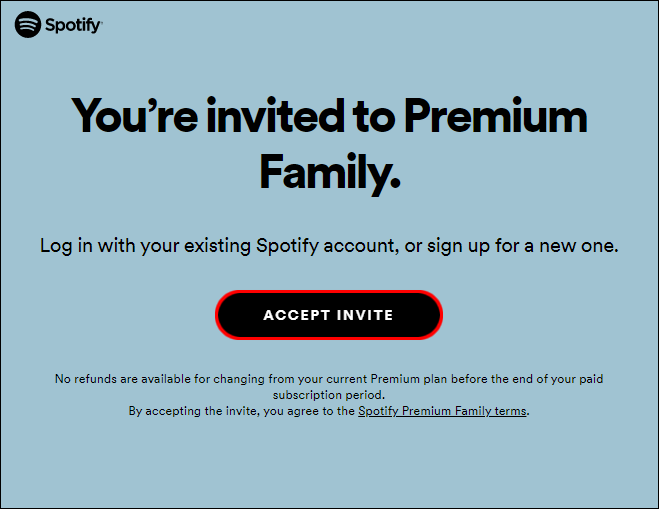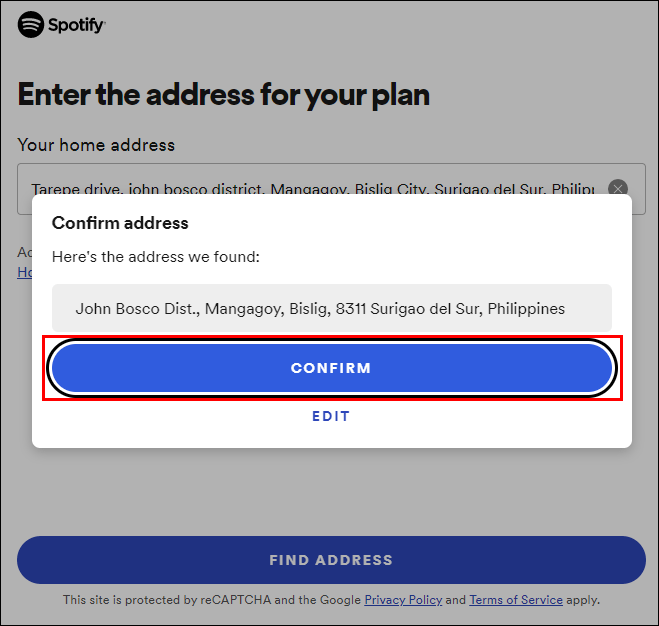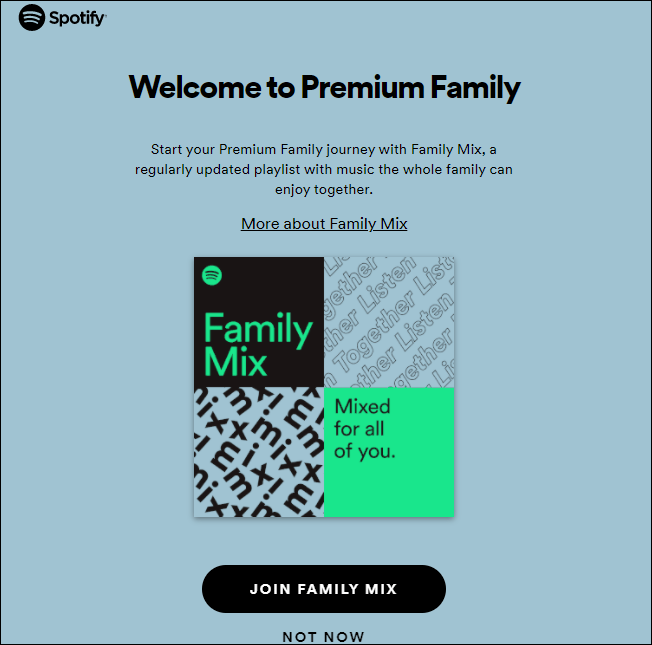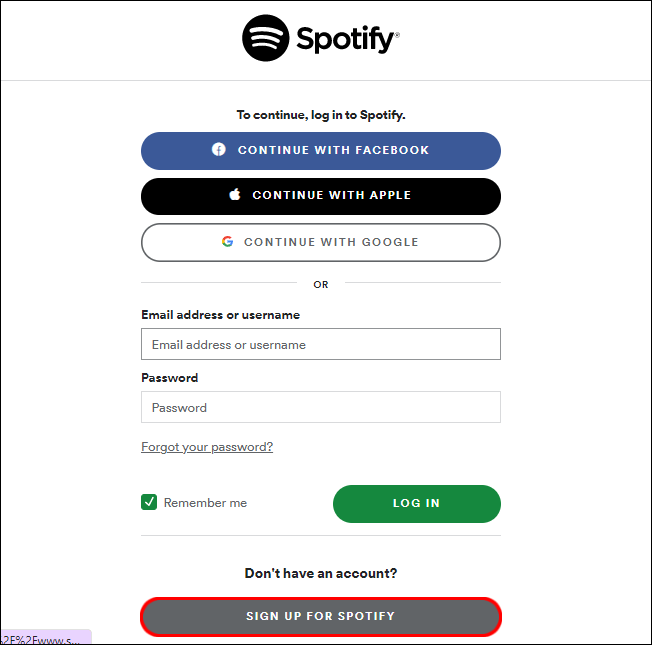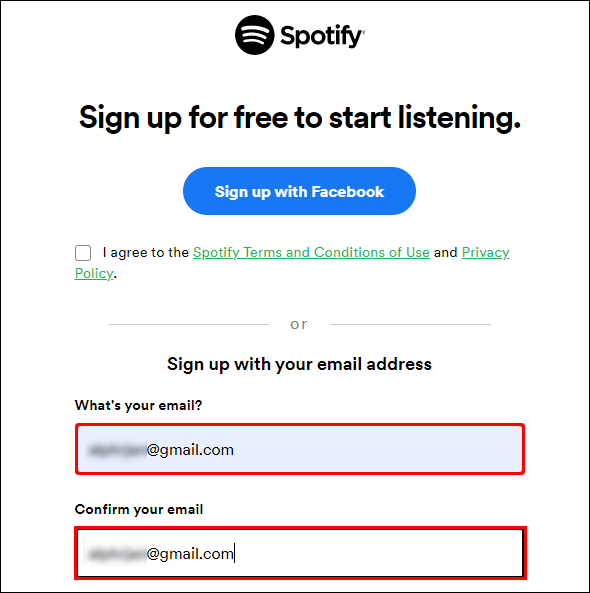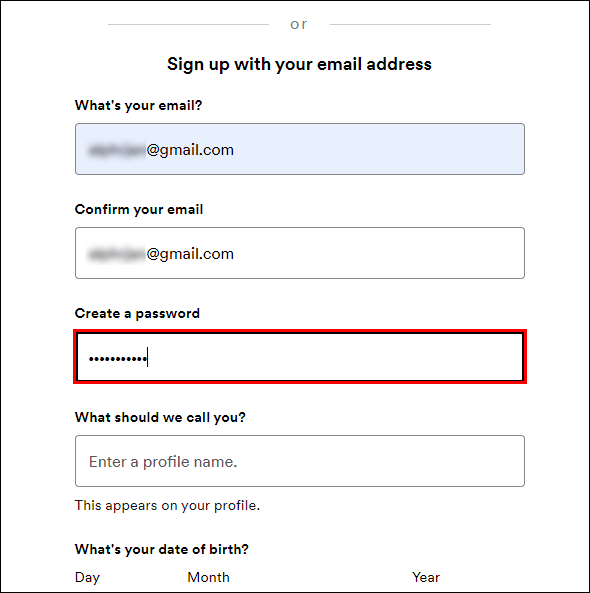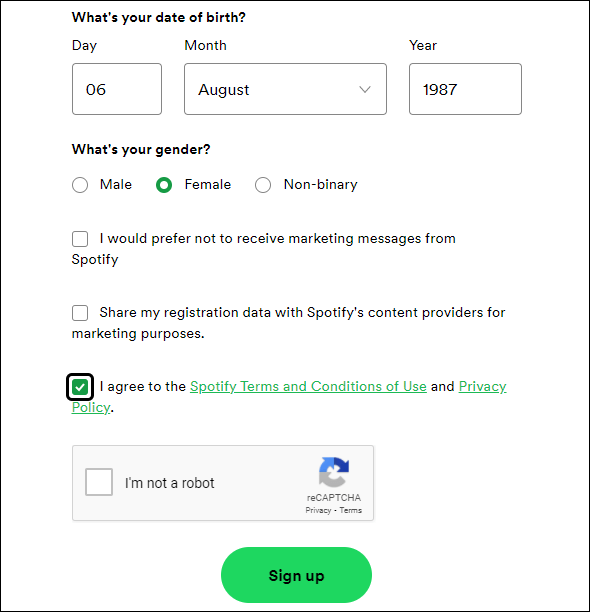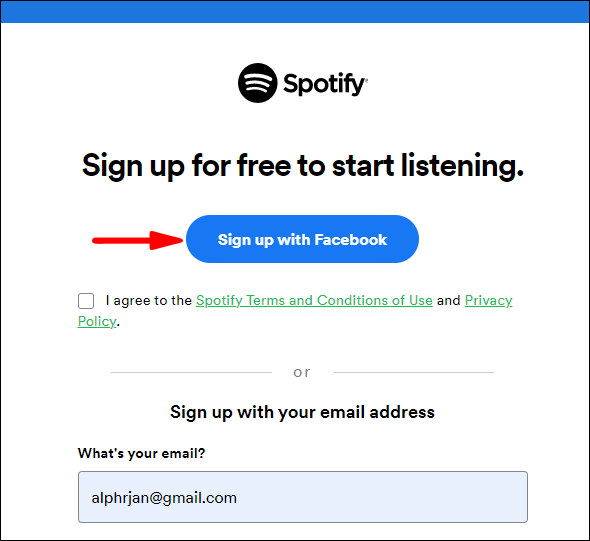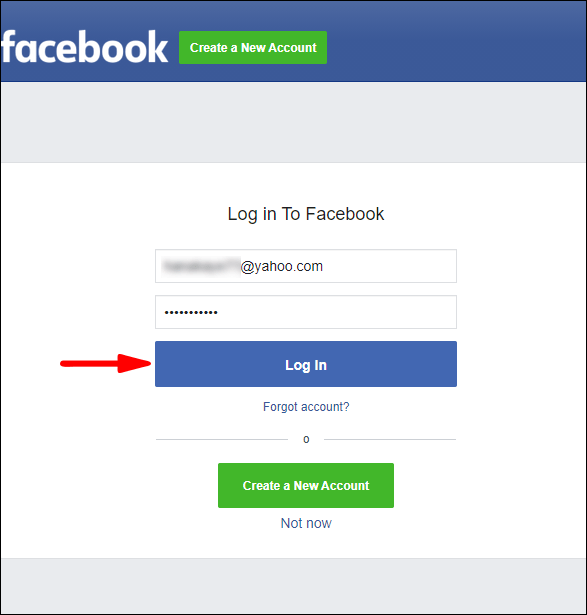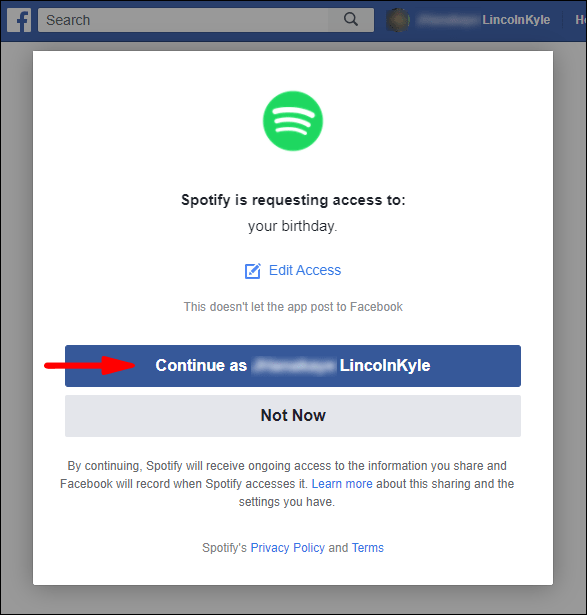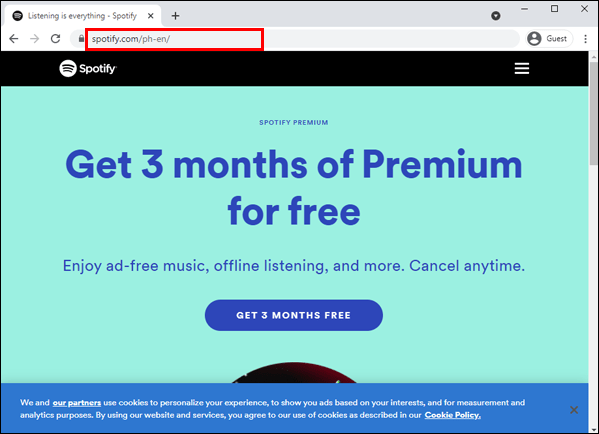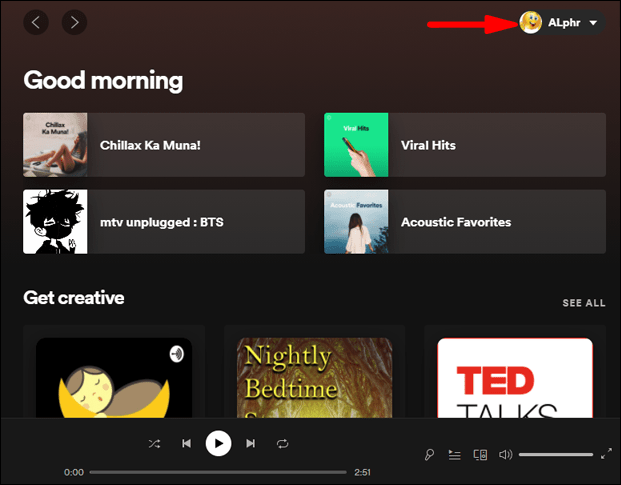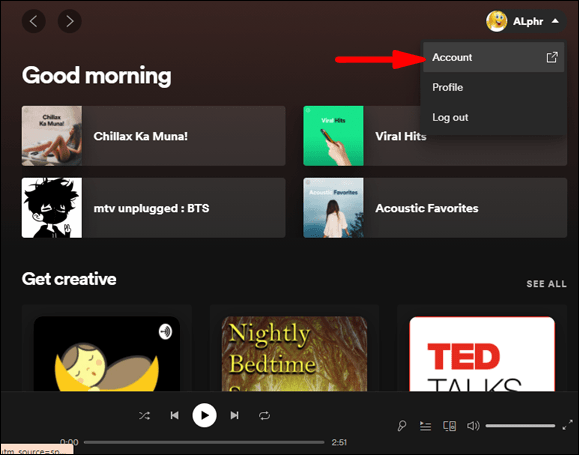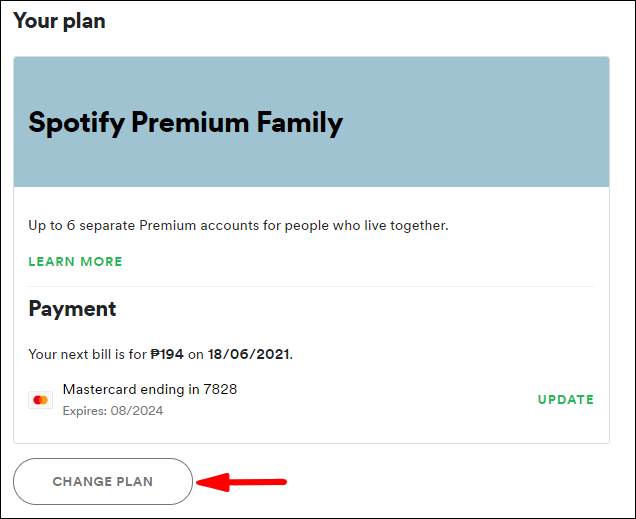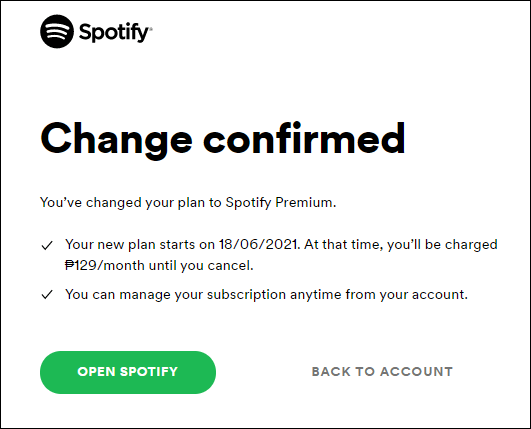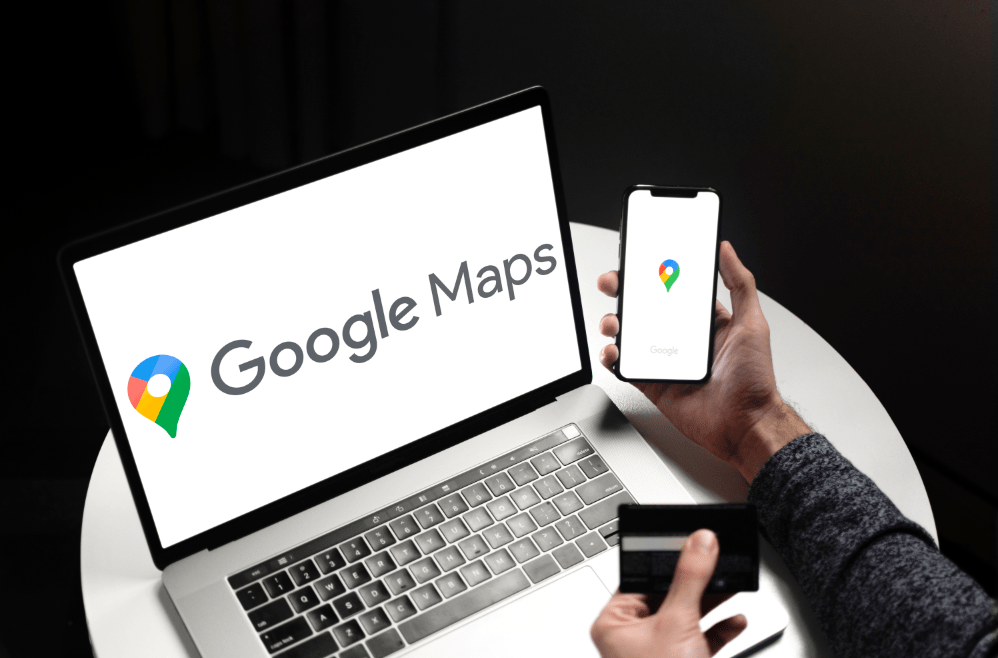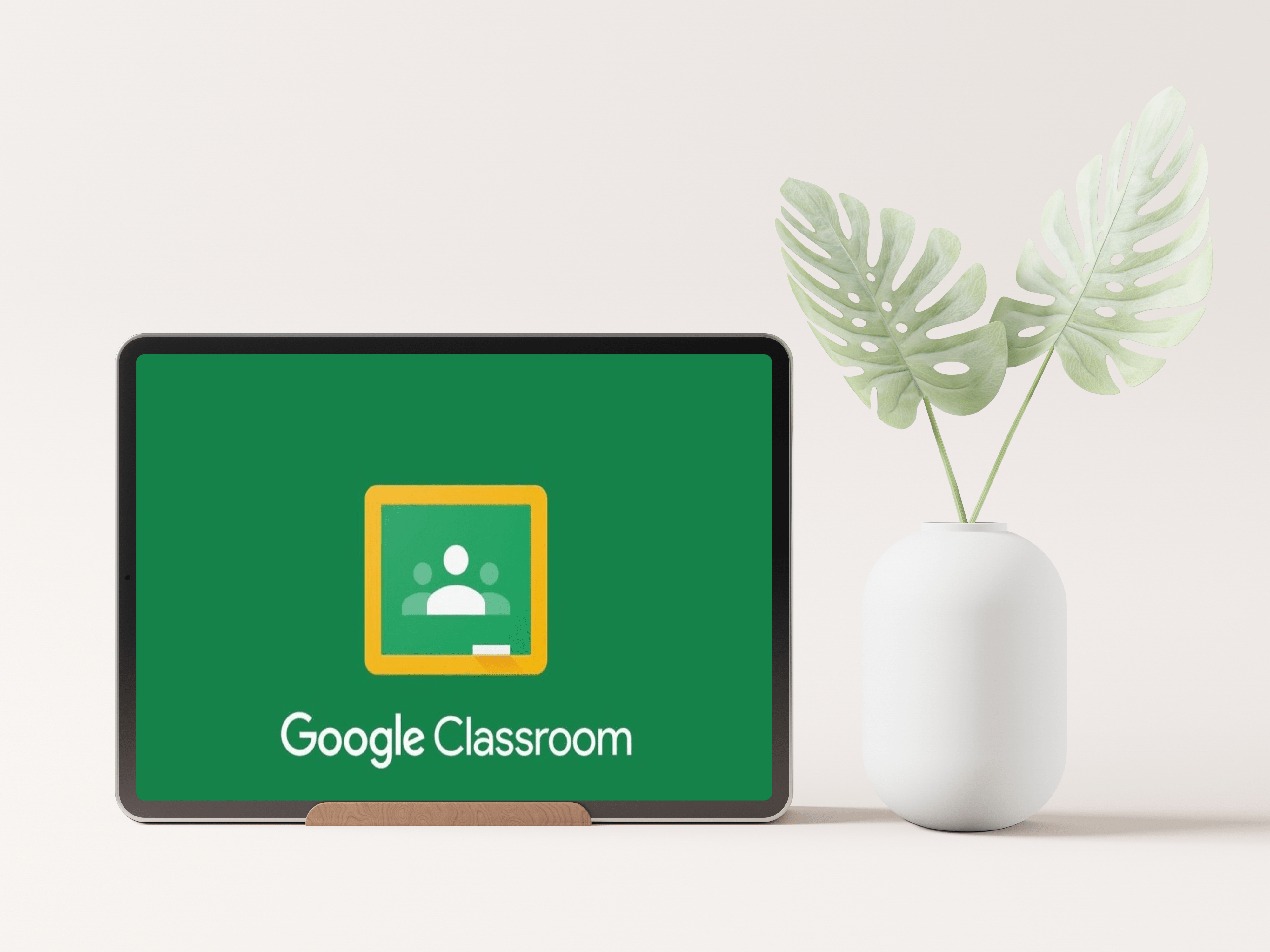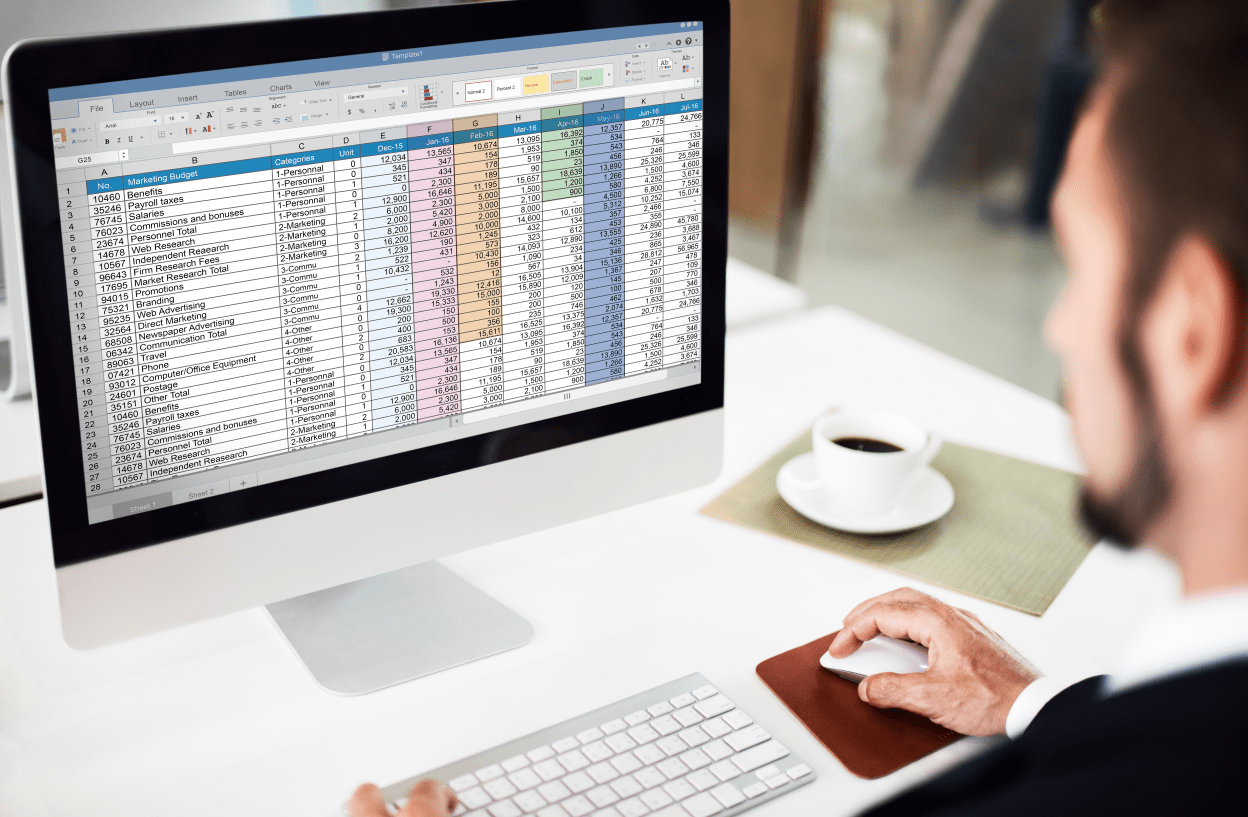Имали ли сте трудности с плащането на отделни акаунти в Spotify за всеки от членовете на вашето семейство? Ако в домакинството ви има повече от един тийнейджър, който е фен на музиката, разходите могат да изглеждат особено високи.

Не си сам. Много родители търсят решение за множество акаунти в Spotify и за щастие платформата за стрийминг музика има такава. Не е нужно да се отказвате от своите Premium функции, за да привлечете всички под един акаунт, ако изберете семейния план.
Ето как можете да съберете семейството си в този пакет за Spotify Family.
Как да добавите съществуващ акаунт към семейния план
Ако вие плащате за семейния план, можете да добавите други членове на домакинството към него. Те не могат да се присъединят към плана, освен ако не им позволите, затова следвайте инструкциите по -долу, за да добавите други акаунти към семейния план Premium.
- Уверете се, че вашият абонамент за Spotify е актуален.
- Задайте адрес на вашия акаунт, като посетите официалния уебсайт на Spotify и влезете във вашия профил. Други не могат да се присъединят към вас, освен ако не го направите.
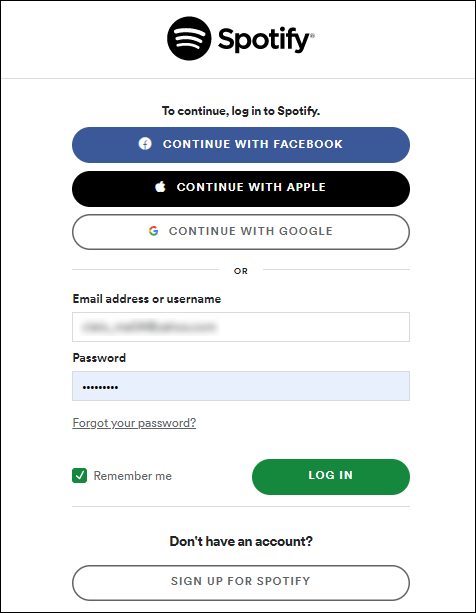
- След като настроите адреса, можете да продължите да изпращате покани до други членове на домакинството.
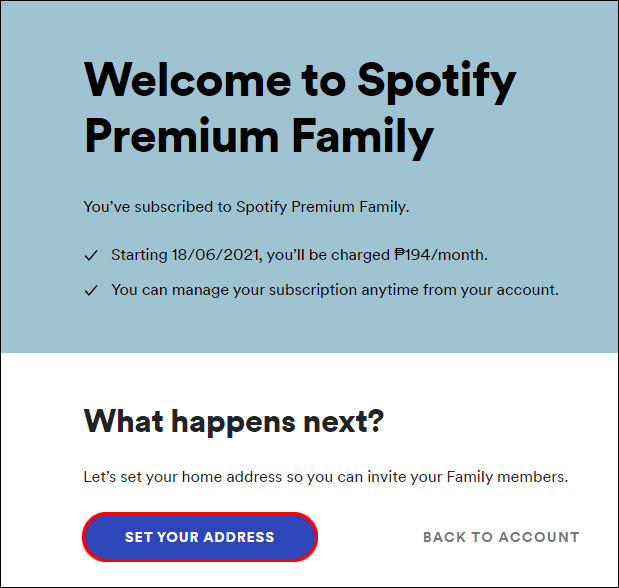
- Когато получат поканата ви, те трябва да докоснат или кликнат върху връзката, която имат в имейла. Можете също да изпратите връзката чрез текстови съобщения, Facebook Messenger и други приложения.
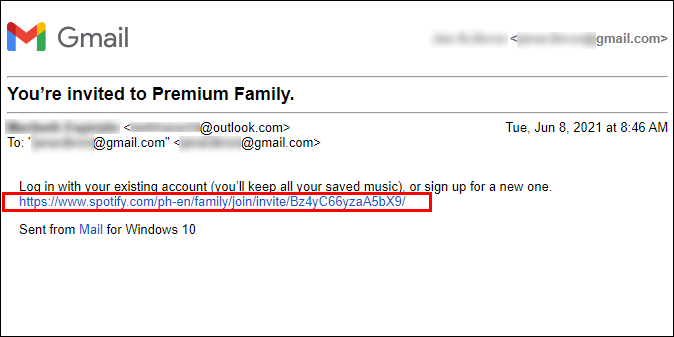
- Когато бъдете подканени, докоснете или щракнете върху бутона „Приемам поканата“.
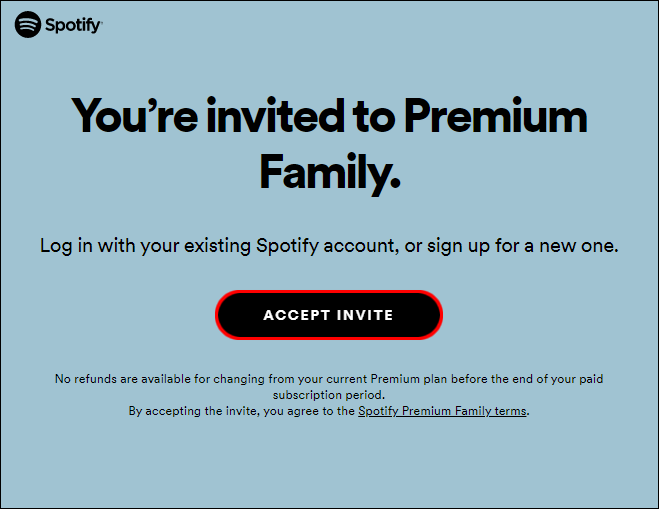
- Влезте в профила си в Spotify, ако все още не сте го направили. Можете също да създадете акаунт сега, ако нямате такъв.
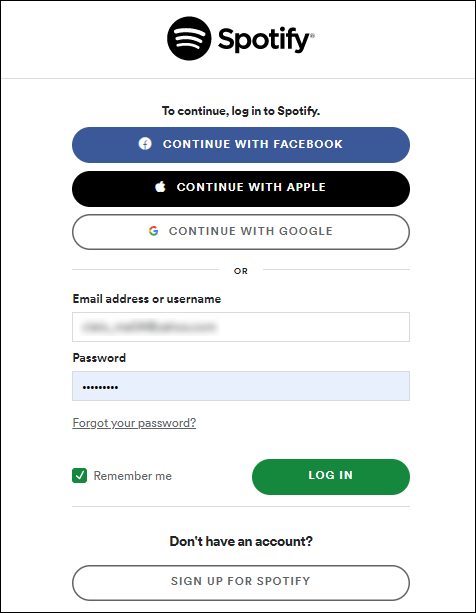
- Изберете „Потвърждаване на местоположението“, за да потвърдите, че вие и абонатът на Семейния план живеете на един и същ адрес. Можете също да изберете да въведете адреса ръчно, ако нещо не работи.
- След като потвърдите адреса, изберете „Потвърди“ още веднъж. Ако трябва да редактирате адреса, можете да го направите сега.
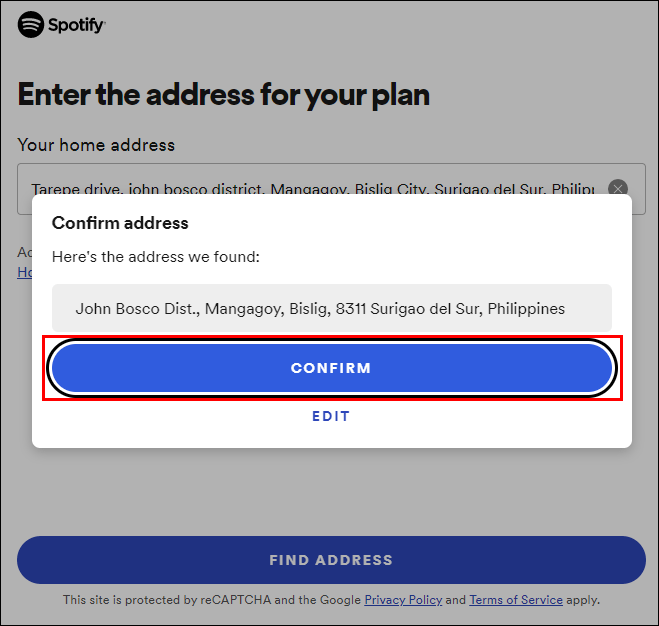
- Ако адресът е правилен, това е последната стъпка от абонамента. Сега всички членове на плана могат да се наслаждават на слушане на музика и използване на функциите Premium Spotify.
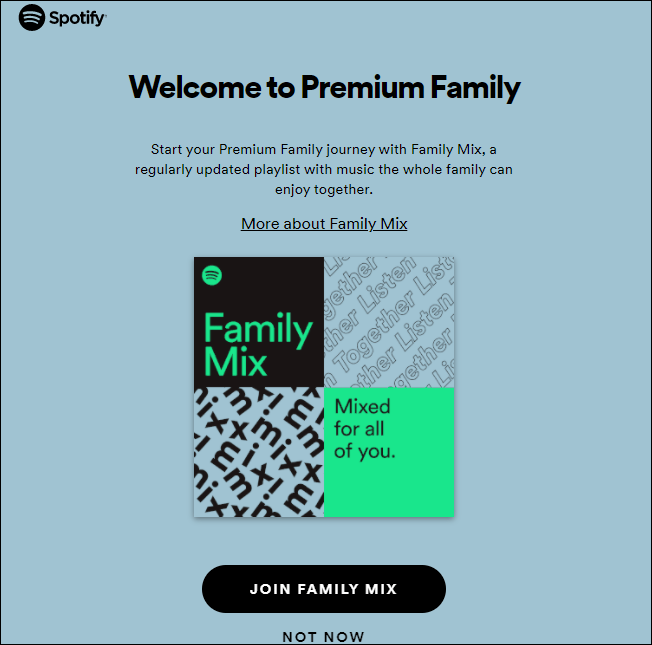
Забележка: Ако настройвате акаунта, когато не сте „у дома“ - адреса, който собственикът на плана е въвел за акаунта - не избирайте опцията „Потвърждаване на местоположението“. Той използва местоположението на вашето устройство и няма да може да потвърди акаунта ви, ако физически не сте на посоченото място. Ако сте далеч от дома, въведете адреса ръчно.
Когато преминете от един акаунт Premium към акаунт в Spotify Family, можете да запазите всичките си плейлисти, препоръки и музика.
Как да добавите друг акаунт към Spotify Family
След като докоснете или щракнете върху бутона „Приемете покана“ в поканата си за Spotify, ще бъдете подканени да влезете в профила си. Но какво правите, ако нямате такъв?
Няма проблем. Процесът на добавяне на хора към семейния план работи еднакво за съществуващи и нови акаунти, така че просто създайте за себе си акаунт в Spotify.

Ето как.
Чрез имейл
- Щракнете или докоснете бутона „РЕГИСТРАЦИЯ“.
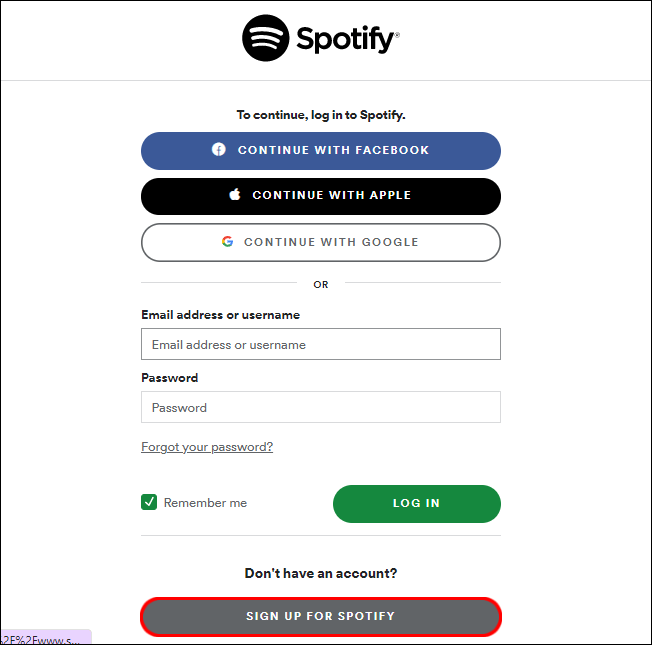
- Въведете имейл адреса си и го потвърдете.
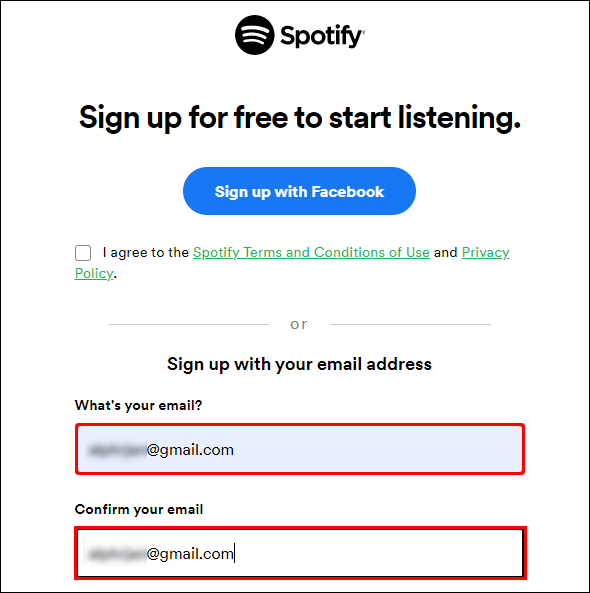
- Създайте нова парола (уверете се, че не е лесно да хакнете).
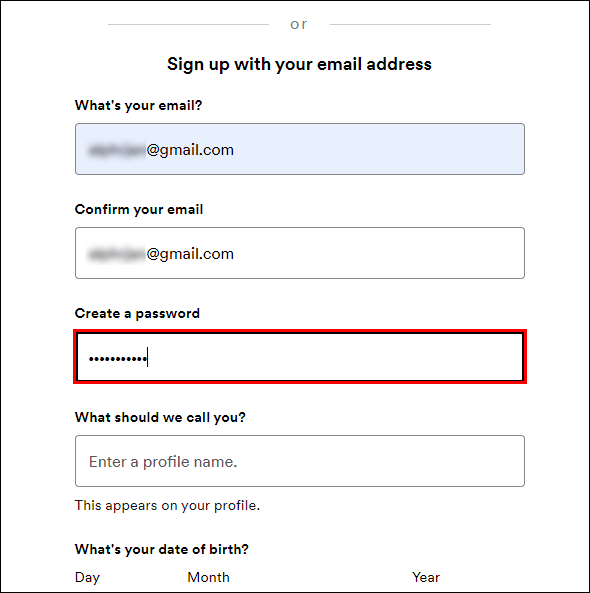
- Въведете други данни за акаунта - рожден ден, показвано име и др.
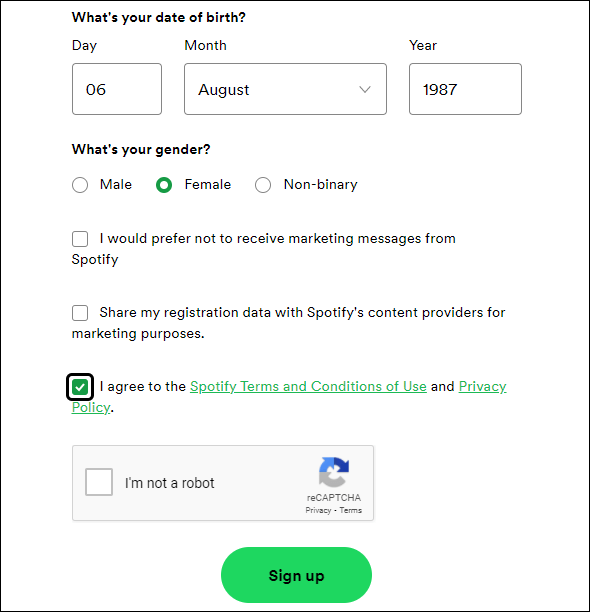
Чрез Facebook
- Щракнете или докоснете опцията „РЕГИСТРИРАНЕ/ПРОДЪЛЖАВАНЕ С ФЕЙСБУК“.
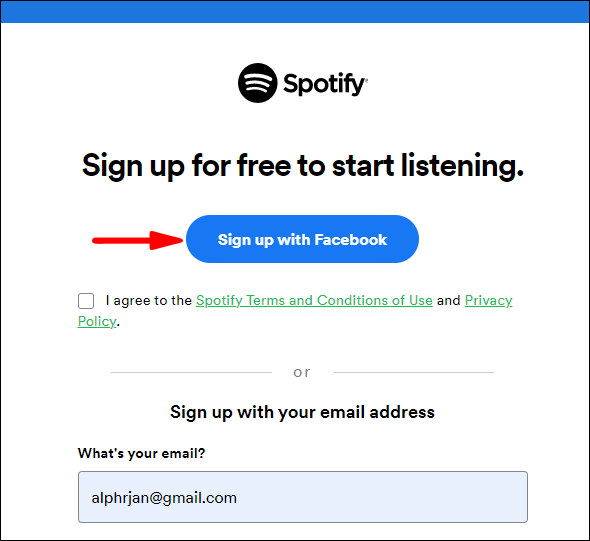
- Ако вече сте влезли във вашия профил във Facebook, ще бъдете подканени да разрешите на Spotify да получи достъп до вашите данни. Ако не, ще трябва да използвате идентификационните си данни за Facebook, за да влезете.
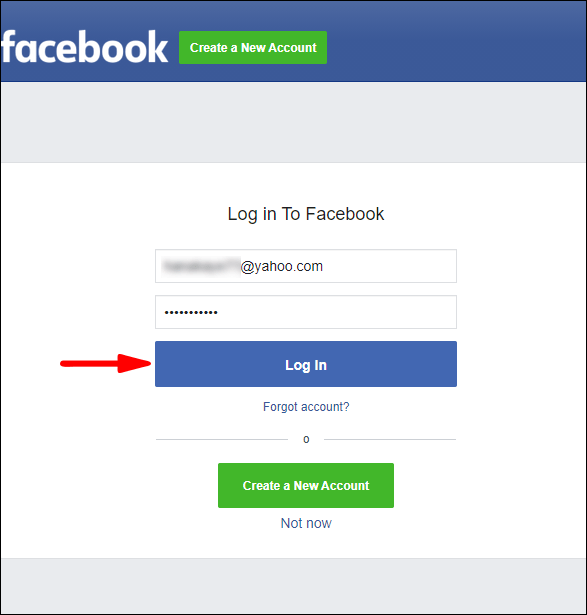
- Потвърдете, че предоставяте на Spotify достъп до вашата информация във Facebook.
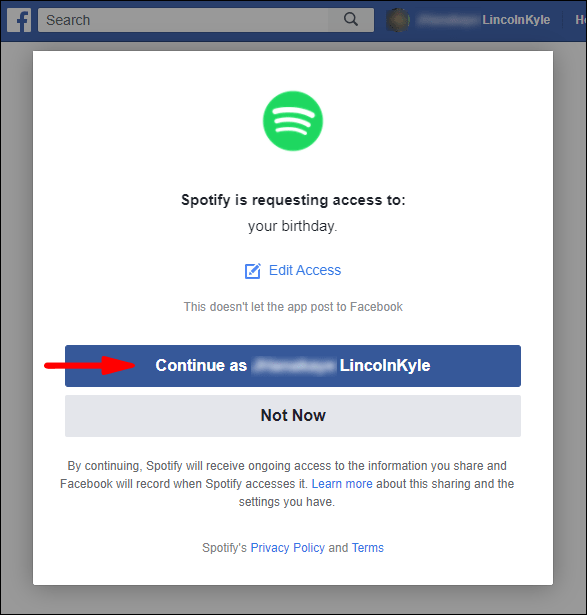
Имайте предвид, че същият процес се използва за всеки акаунт в Spotify, независимо дали е безплатен или Premium. Дори ако използвате безплатен акаунт, той автоматично ще бъде надстроен до Premium и ще бъде таксуван чрез абонамента за Family Plan.
И още забележка: Ако имате проблеми с изпращането на връзката и добавянето на членовете на вашето семейство, направете го чрез уеб браузъра си.
Как да се върна към един акаунт в Spotify Premium
Ако вече не искате да използвате семейния план с членовете на вашето домакинство, можете лесно да превключите обратно към единния Premium акаунт.
- Отворете браузъра си и отидете на официалния уебсайт на Spotify.
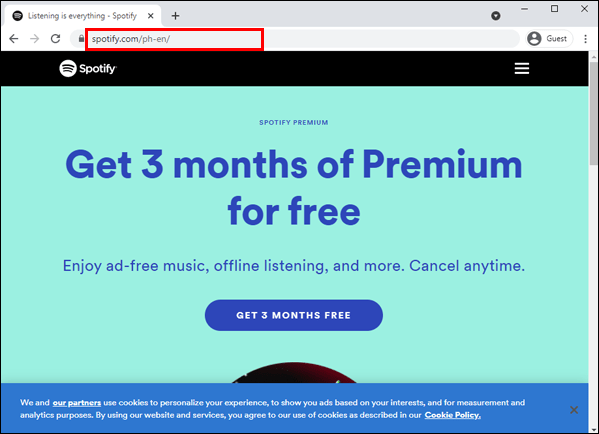
- След като влезете, отидете в горния десен ъгъл и кликнете върху изображението на вашия профил.
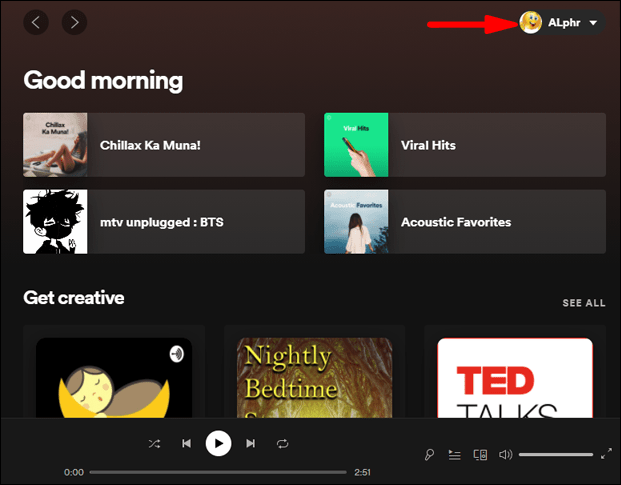
- Кликнете върху „Акаунт“ и превъртете, за да намерите раздела „Вашият план“.
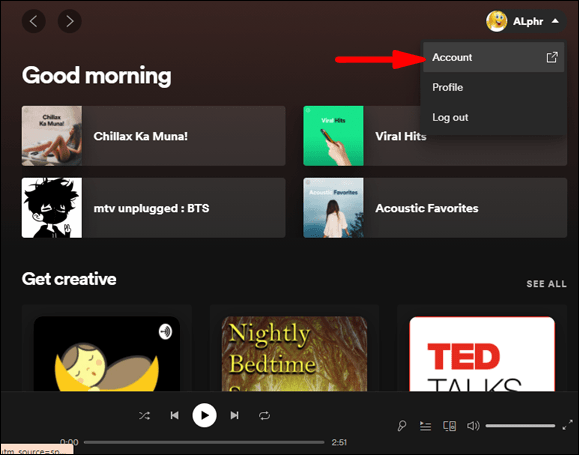
- Изберете „Промяна на плана“ и превъртете до дъното, където ще видите бутона „Отказ на премията“.
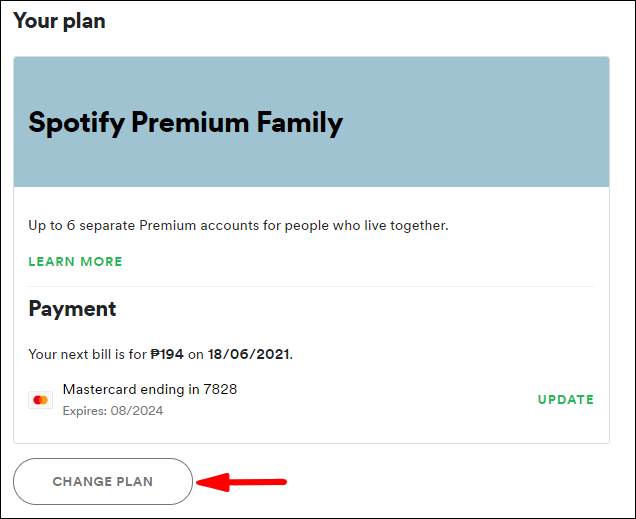
- След като потвърдите отмяната, ще можете да изберете нов план и да се върнете към еднократен потребител на Premium.
- Потвърдете избора си и сте готови.
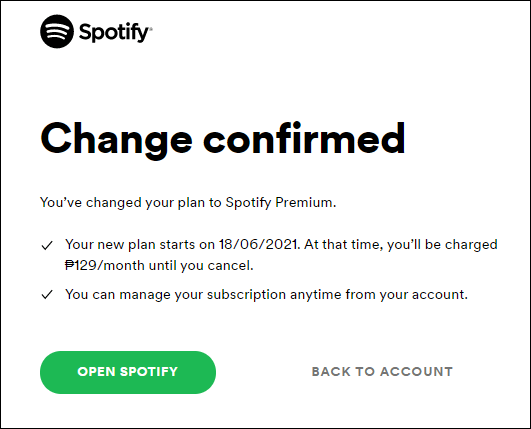
Допълнителни често задавани въпроси
Семейният план звучи ли ви страхотно? Ако имате още въпроси по този въпрос, може да намерите отговорите си в раздела по -долу.
Колко струва семейният план на Spotify?
Избирайки семейния план, можете да спестите доста пари и да позволите на цялото семейство да се наслаждава на любимата си музика, заедно или поотделно. U003cbru003eu003cbru003e Семейният план Spotify се предлага с едномесечна безплатна пробна версия. След това се таксуват $ 14.99 на месец. Можете да поканите още пет членове на семейството да се присъединят към вас в семейния план.
Как да добавите акаунт във Facebook към Spotify Family
Както бе споменато накратко по -горе, можете да свържете профилите си във Facebook и Spotify само с няколко кликвания. U003cbru003e В случай, че вече сте влезли в профила си в Spotify, ще искате да излезете. След това, когато бъдете поканени да се присъедините към семейния план от някой от членовете на вашето семейство, изберете опцията „Продължи с Facebook“, вместо да влезете с имейл адреса си.
Какво представлява семейният план на Spotify?
Това е Premium план на Spotify, предназначен за група хора, живеещи под един покрив. Той поддържа до шест акаунта и всички те могат да слушат различна музика и подкасти едновременно. Те също могат да го слушат заедно.u003cbru003eu003cbru003ePremium Family включва и Spotify Kids за младежи, където те ще бъдат изложени само на музика, подходяща за възрастта. Друга особеност на семейния план, която родителите ще оценят, е, че те имат опции за родителски контрол в рамките на този план.u003cbru003eВие ще можете да отмените плана по всяко време.
Няма нужда да правите завои
Spotify Family е отлично решение за семейства, които искат да слушат любимите си изпълнители, без да се занимават с реклами или редуват избор на музика. Сега всички можете да слушате музика заедно или да пускате любимите си мелодии поотделно.
Нещо повече, планът е много по -достъпен от закупуването на абонамент Premium за всеки член на семейството поотделно.
Вече сте се регистрирали за семейния план? Колко членове на домакинството имате в момента, използвайки Spotify? Споделете своя опит в секцията за коментари по -долу.